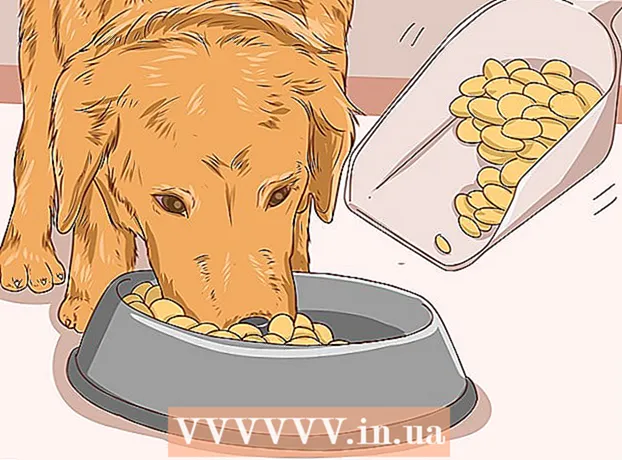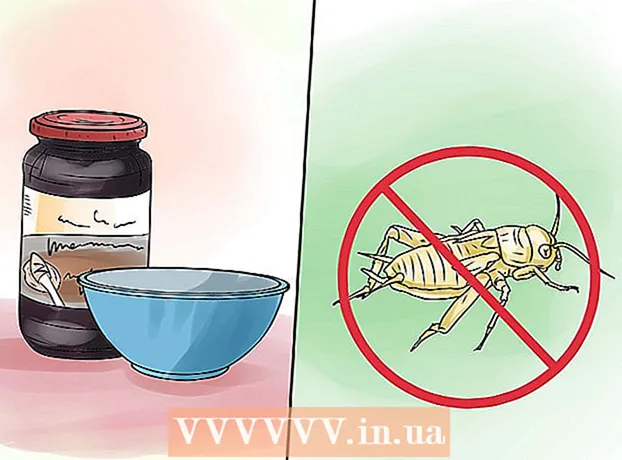Schrijver:
Gregory Harris
Datum Van Creatie:
7 April 2021
Updatedatum:
1 Juli- 2024

Inhoud
Dit artikel zal u begeleiden bij het installeren van Firefox-add-ons.
Stappen
 1 Om het gedownloade bestand snel te vinden, kunt u het het beste naar uw bureaublad downloaden. Vervolgens kunt u er met de rechtermuisknop op klikken en "Controleren op virussen" selecteren. Om Firefox te configureren om bestanden rechtstreeks naar het bureaublad te downloaden, klikt u op "Instellingen" - "Algemeen" en stelt u in de regel "Pad om bestanden op te slaan" het pad naar het bureaublad in.
1 Om het gedownloade bestand snel te vinden, kunt u het het beste naar uw bureaublad downloaden. Vervolgens kunt u er met de rechtermuisknop op klikken en "Controleren op virussen" selecteren. Om Firefox te configureren om bestanden rechtstreeks naar het bureaublad te downloaden, klikt u op "Instellingen" - "Algemeen" en stelt u in de regel "Pad om bestanden op te slaan" het pad naar het bureaublad in.  2 Klik op "Instellingen" - "Add-ons" om een lijst met reeds geïnstalleerde add-ons te bekijken. U kunt geïnstalleerde add-ons bijwerken, verwijderen, uitschakelen of nieuwe downloaden. (Uitschakelen verwijdert de add-on niet.)
2 Klik op "Instellingen" - "Add-ons" om een lijst met reeds geïnstalleerde add-ons te bekijken. U kunt geïnstalleerde add-ons bijwerken, verwijderen, uitschakelen of nieuwe downloaden. (Uitschakelen verwijdert de add-on niet.) - Zodra u de add-on heeft gevonden, klikt u op Installeren. Add-ons kunnen worden ondertekend (met een beveiligings- en authenticatiecertificaat) en niet-ondertekend. Het is in ieder geval aan te raden om het systeem te controleren op virussen na het installeren van een nieuwe add-on.
 3 Klik op "Installeren" en u ziet een voortgangsbalk met het installatieproces. Wanneer de installatie is voltooid, wordt de add-on weergegeven in de lijst met geïnstalleerde add-ons (om de nieuwe add-on te activeren, moet u de browser opnieuw opstarten).
3 Klik op "Installeren" en u ziet een voortgangsbalk met het installatieproces. Wanneer de installatie is voltooid, wordt de add-on weergegeven in de lijst met geïnstalleerde add-ons (om de nieuwe add-on te activeren, moet u de browser opnieuw opstarten).  4 Download add-ons van de officiële website van de browser. Anders slaat u de add-on op uw bureaublad op en scant u het bestand met een antivirusprogramma. Om de gedownloade add-on te installeren, klikt u op "Bestand" - "Open" en selecteert u het gedownloade bestand. Het software-installatievenster wordt geopend (zoals in stap 3). Klik op Installeren. Start Firefox opnieuw om de add-on te activeren.
4 Download add-ons van de officiële website van de browser. Anders slaat u de add-on op uw bureaublad op en scant u het bestand met een antivirusprogramma. Om de gedownloade add-on te installeren, klikt u op "Bestand" - "Open" en selecteert u het gedownloade bestand. Het software-installatievenster wordt geopend (zoals in stap 3). Klik op Installeren. Start Firefox opnieuw om de add-on te activeren.  5 Add-ons ondersteunen alleen specifieke versies van Firefox. Als Firefox de add-on niet laadt, klikt u op "Instellingen" - "Bescherming" - "Uitzonderingen" en voert u in het tekstvak de URL in van de site waarvan u de invoegtoepassing wilt downloaden.
5 Add-ons ondersteunen alleen specifieke versies van Firefox. Als Firefox de add-on niet laadt, klikt u op "Instellingen" - "Bescherming" - "Uitzonderingen" en voert u in het tekstvak de URL in van de site waarvan u de invoegtoepassing wilt downloaden. - Als de add-ons nog steeds niet worden gedownload, typt u about: config in de adresbalk van uw browser en drukt u op Enter. Browseropties worden geopend. Zoek naar het item xpinstall.enabled en zorg ervoor dat het item is ingesteld op True in de kolom Waarde; zo niet, dubbelklik dan op False.

- Als de add-ons nog steeds niet worden gedownload, typt u about: config in de adresbalk van uw browser en drukt u op Enter. Browseropties worden geopend. Zoek naar het item xpinstall.enabled en zorg ervoor dat het item is ingesteld op True in de kolom Waarde; zo niet, dubbelklik dan op False.
Tips
- Programma's toevoegen aan of verwijderen uit het menu Start:
- Klik op "Taakbalk" - "Eigenschappen" - "Geavanceerd" - "Startmenu aanpassen" - "Toevoegen" - "Bekijken" - "Lokale schijf (C :)". Zoek en markeer het programma en klik vervolgens op OK - "Volgende". Selecteer en markeer een map en klik op Volgende - Voltooien.
- Gebruik het Google Home Search Page-pictogram in de tabbalk in plaats van de Google Toolbar.